Chào mừng đến với phần thú vị nhất của giáo trình này !
Trong chương này, chúng ta sẽ làm quen với thư viện Qt, 1 công cụ giúp ta thao tác với giao diện đồ họa của máy tính. Các bạn sẽ tìm hiểu cách để tạo ra các chương trình cửa sổ mà các bạn vẫn sử dụng hàng ngày.
Đáng tiếc là tôi không thể giới thiệu nó với các bạn sớm hơn vì nếu thiếu đi những kiến thức cơ bản trong phần đầu giáo trình, các bạn sẽ không thể hiểu được những thứ tôi đang trình bày.
Nếu các bạn thấy vẫn chưa nắm vững khái niệm nào đó trong lập trình hướng đối tượng, đừng ngại đọc lại bài học tương ứng để củng cố thêm.
Trong bài học này, chúng ta sẽ tìm hiểu cụ thể xem Qt là gì và những công cụ mà thư viện này cung cấp cho chúng ta.
Trước hết, hãy xem làm sao để cài đặt và tùy chỉnh Qt.
Tôi dám chắc đây hẳn là câu hỏi nảy ra ngay trong đầu của nhiều bạn. Thế nhưng hãy từ từ, đừng quá vội vàng. Nếu bây giờ các bạn muốn đốt cháy giai đoạn thì sẽ rất dễ mắc lỗi trong những phần sau. Chúng ta sẽ cùng tiến từng bước một.
GUI hay « Graphical User Interface » có nghĩa là « giao diện đồ họa người dùng ». Đây là thuật ngữ chung dùng để gọi những chương trình với giao diện các cửa sổ.
Sau đây là 2 chương trình để so sánh : 1 có GUI và 1 không dùng GUI.
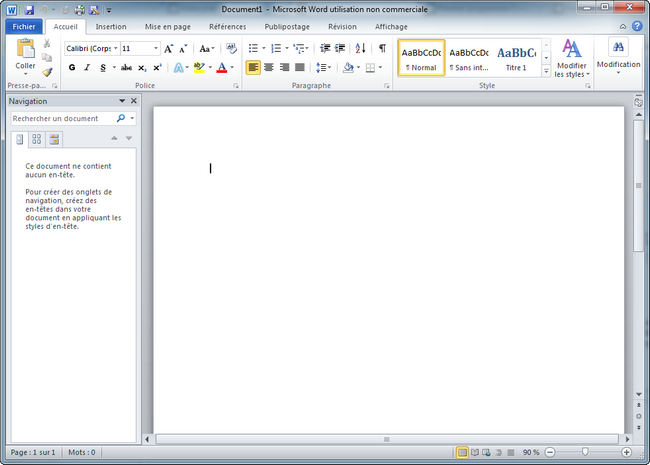
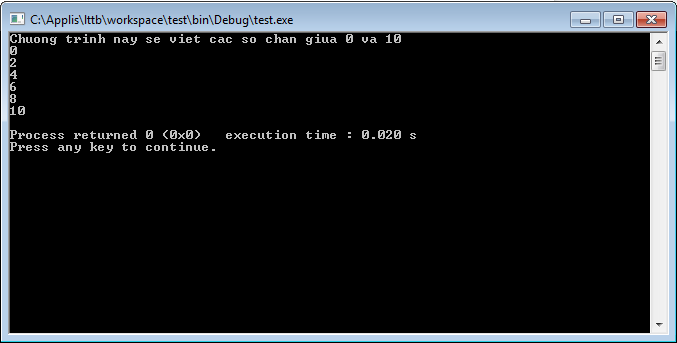
Tổng quan thì chúng ta có 2 lựa chọn :
- Viết 1 chương trình chuyên biệt cho 1 hệ điều hành và không thể sử dụng nó trên hệ điều hành khác.
- Sử dụng 1 thư viện (library) hòa hợp với mọi hệ điều hành, nghĩa là 1 thư viện đa nền tảng.
Đương nhiên là lựa chọn thứ 2 thường là lựa chọn tốt hơn vì nó khá linh hoạt. Đây cũng sẽ là sự lựa chọn của chúng ta để không có bạn nào cảm thấy bị bỏ rơi lại phía sau.
Dưới đây tôi sẽ giới thiệu với các bạn các thư viện riêng của từng hệ điều hành để ít nhất các bạn có thể biết đến tên chúng. Tiếp đó chúng ta sẽ cùng điểm danh những thư viện đa nền tảng nổi bật nhất.
Mỗi nền tảng hệ điều hành (Windows, Mac OSX, Linux, …) đều cung cấp ít nhất 1 thư viện cho phép tạo nên các cửa sổ. Điểm yếu chung của những thư viện này là chương trình tạo ra trong hệ điều hành nào thì chỉ hoạt động trên hệ điều hành đó. Điều này nghĩa là nếu bạn sử dụng thư viện của Windows thì chương trình của bạn sẽ chỉ chạy trên Windows. Dưới đây là các thư viện chính hay được dùng cho mỗi hệ điều hành.
- Windows : Trong Windows, chúng ta có thư viện, hay nói chính xác hơn là framework (1 kiểu kiến trúc bộ khung) .NET. Đây là một nhóm thư viện hoàn chỉnh, dùng được cho C++, C#, Visual Basic, vv… Ngôn ngữ chính dành cho .NET là C#. Chú ý là .NET cũng có thể được sử dụng trên Linux với ít nhiều hạn chế nhờ vào dự án Mono. Nói chung, đây là 1 con dao Thụy Sỹ nếu các bạn muốn lập trình trên Windows. Ngoài ra nếu muốn thì nó cũng có thể tạo ra 1 vài chương trình chạy được trên Linux.
- Mac OSX : Thư viện chính tên là Cocoa. Ngôn ngữ sử dụng chính của thư viện này là Objective C. Đây là 1 thư viện hướng đối tượng.
- Linux : Các trình quản lý cửa sổ đều dựa trên X, nên tảng của giao diện đồ họa Linux. X cũng cung cấp 1 thư viện tên là Xlib nhưng người ta hiếm khi phát triển dùng Xlib. Các thư viện khác được ưa chuộng hơn nhờ dễ sử dụng và tính đa nền tảng của chúng như GTK+ (cho Gnome) hay Qt (cho KDE).
Như các bạn đã thấy, chúng ta sẽ có ít nhất 1 thư viện cơ bản cho mỗi hệ điều hành. Một vài trong số chúng, như Cocoa, thì chỉ hoạt động trên nền tảng sẵn có của nó. Vậy nên nếu các bạn muốn hướng phần mềm của mình tới mọi đối tượng người dùng, lời khuyên là nên sử dụng 1 thư viện đa nền tảng.
Các thư viện đa nền tảng có khá nhiều ưu điểm kể cả trong trường hợp các bạn muốn tạo ra các phần mềm chuyên biệt cho 1 hệ điều hành nhất định.
- Chúng đơn giản hóa rất nhiều việc tạo ra các cửa sổ. Các bạn cần viết it mã hơn mỗi khi muốn tạo ra 1 cửa sổ "đơn giản".
- Đồng bộ và sắp xếp tất cả mọi thứ để giúp việc quản lý mã trở nên dễ dàng hơn. Tên của các hàm và các lớp cũng được lựa chọn cẩn thận để giúp ích tối đa cho người sử dụng.
- Chúng không chỉ trừu tượng hóa các hệ điều hành khác nhau mà còn trừu tượng hóa cả các phiên bản của cùng hệ điều hành. Vậy nên nếu ngày mai mà hệ điều hành của chương trình các bạn viết có nâng cấp thì chương trình của các bạn vẫn có thể hoạt động do thư viện sẽ biến đổi phù hợp với hệ điều hành.
Tóm lại, một thư viện đa nền tảng không chỉ đảm bảo chương trình của bạn hoạt động được ở khắp mọi nơi mà còn đảm bảo nó có thể hoạt động độc lập trong 1 thời gian dài và cung cấp nhiều tiện ích cho lập trình viên.
Sau đây là giới thiệu ngắn gọn về 1 số thư viện đa nền tảng.
- .NET : được phát triển bởi Microsoft để kế thừa API Win32. Người ta thường dùng nó với C# nhưng cũng có thể lập trình dùng nhiều ngôn ngữ khác, trong đó có C++. .NET về lý thuyết có thể chạy trên nhiều nền tảng do Microsoft đã giải thích cơ chế hoạt động của nó. Ít nhất, trên Linux, các bạn có thể sử dụng .NET nhờ Mono. Thế nhưng hiện nay .NET vẫn chỉ được dùng chủ yếu trên Windows.
- GTK+ : 1 trong những thư viện quan trọng được sử dụng trên Linux. Nó có thể hoạt động được trên cả Linux, Mac OSX và Windows. GTK+ dùng ngôn ngữ C, tuy nhiên cũng có 1 phiên bản dành cho C++ tên là GTKmm. GTK+ được ưu tiên sử dụng bởi những người viết ứng dụng cho môi trường Gnome của Linux nhưng nó cũng hoạt động khá tốt với KDE. Firefox dường như cũng có sử dụng thư viện này.
- Qt : nhân vật chính của bài học nên chúng ta sẽ không nói nhiều ở đây. Biết rằng Qt cũng rất hay được sử dụng trên Linux, đặc biệt cho môi trường KDE.
- wxWidgets : 1 thư viện đối tượng khá hoàn chỉnh. Tương quan so với Qt thì cũng mạnh mẽ và thông dụng như nhau. Tuy nhiên, trong giáo trình này, chúng ta sẽ tìm hiểu Qt vì nó thích hợp hơn với những người mới học. Đừng lo, khi chúng ta đã quen được với Qt thì wxWidgets cũng không có nhiều khác biệt. Thư viện này được sử dụng để viết nên giao diện của Code::Blocks.
- FLTK : khác với những thư viện trên được cho là khá đồ sộ và tương đối nặng, FLTK là 1 thư viện nhỏ, nhẹ và chuyên được dành để tạo giao diện đồ họa đa nền tảng.
Để chọn giữa những thư viện này cũng khá tốn thời gian. 1 lý do nữa để Qt được chon ở đây là vì chất lượng khá tốt của tài liệu hỗ trợ cung cấp bởi thư viện này.
Đến đây thì các bạn đã biết, Qt là 1 thư viện đa nền tảng để tạo nên các giao diện đồ họa người dùng, chủ yếu với các cửa sổ.
Qt được viết bằng C++ và được thiết kế để sử dụng trong C++. Tuy nhiên, hiện nay chúng ta đã có thể dùng thư viện này với nhiều ngôn ngữ khác như Java hay Python, vv…
Trên thực tế, Qt không phải một thư viện mà là 1 tập hợp các thư viện. Chúng rất rộng và thường thì người ta sử dụng thuật ngữ framework, nghĩa là 1 khối kiến trúc tập hợp cung cấp nhiều công cụ để việc lập trình của chúng ta trở nên hữu hiệu hơn.

Không nên nhầm lẫn, Qt được thiết kế cơ bản để tạo ra các cửa số và đây mà 1 tính năng rất quan trọng của nó. Nói vậy không có nghĩa là các tính năng của nó hạn chế chỉ có vậy.
Qt được hình thành từ tập hợp các thư viện, gọi là « module ». Trong đó chúng ta có thể tìm thấy rất nhiều tính năng khác.
- Module GUI : Dùng để tạo ra các cửa sổ. Giáo trình của chúng ta sẽ tập trung trên thành phần này.
- Module OpenGL : Qt có thể tạo ra các cửa sổ chứa yếu tố 3D được quản lý bằng OpenGL.
- Module vẽ : dùng cho ai muốn tự mình thiết kế hình dạng các cửa số (2D).
- Module mạng : Cung cấp các công cụ để thao tác với hệ thống mạng. Các bạn có thể dùng để tạo ra ứng dụng tán gẫu, ứng dụng tải tệp, vv…
- Module SVG : Cho phép tạo ra các hình ảnh và minh họa vectơ, kiểu như flash.
- Module script : Qt cho phép quản lý các ngôn ngữ kịch bản như Javascript trong trường hợp các bạn muốn sử dụng chúng để thêm vào các tính năng cho ứng dụng.
- Module XML : 1 cách khá hữu hiệu để thao tác với các tệp tin được cấu trúc mạch lạc theo XML.
- Module SQL : cho phép truy cập tới các cơ sở dữ liệu như MySQL, Oracle, PostgreSQL, vv…
Nói chung thì Qt khá đồ sộ và để giải thích hết về nó thì chỉ 1 giáo trình là chắc chắn không đủ. Tôi có thể giới thiệu 1 phần cho các bạn nhưng các bạn sẽ không bao giờ biết hết tất cả. Vậy nên chúng ta sẽ tập trung chú ý lên phần liên quan đến GUI.
Cho những ai muốn tìm hiểu thêm thì đây là tài liệu chính thức của Qt. Nó được viết bằng tiếng Anh như tất cả các tài liệu lập trình khác. Hãy yên tâm, nó được cấu trúc khá tốt và hướng dẫn khá cụ thể giúp dễ dàng cho việc tìm hiểu của các bạn. Tôi chả đã nói lý do tôi chọn Qt vì đống tài liệu của nó khá là rõ ràng và hữu ích là gì.
Nếu bạn vẫn thấy khó khăn khi tiếp xúc với tài liệu kiểu này, sẽ có 1 bài hướng dẫn cách sử dụng chúng ở phần sau của giáo trình.
Xin phép cho tôi được nhắc lại thêm 1 lần nữa, Qt là framework đa nền tảng. Sơ đồ dưới đây minh họa cơ chế hoạt động của Qt.
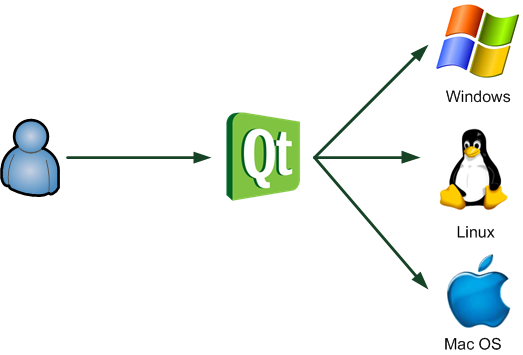
Các bạn viết bằng Qt và Qt dịch các câu lệnh ra tùy theo hệ điều hành. Dựa trên cơ chế này, cửa sổ mà các bạn tạo ra mang hình dạng thay đổi phù hợp với từng hệ điều hành. Dưới đây là những hình ảnh minh họa điều mà tôi vừa nói. Chúng là hình ảnh của cùng 1 cửa sổ được tạo ra trong chương trình Qt nhưng mang theo hình dáng khác nhau tùy thuộc hệ điều hành cũng như phiên bản của hệ điều hành. Mỗi lần Qt đều thay đổi cửa sổ để phù hợp với hệ thống.
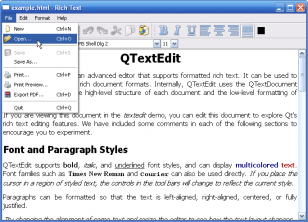
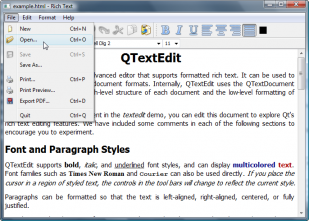
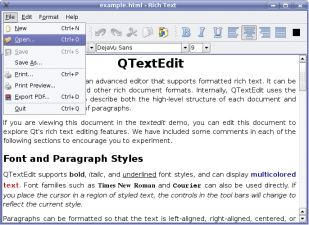
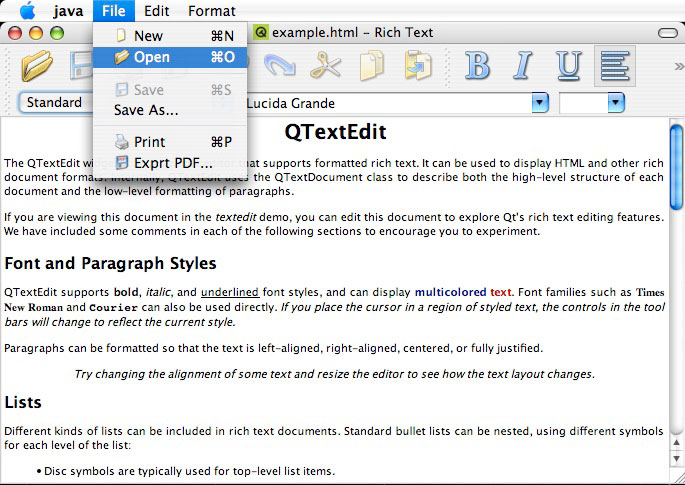
Tất cả những gì bạn cần làm biên dịch lại chương trình trong các hệ điều hành khác nhau. Ví dụ, các bạn đã viết 1 chương trình Windows và nó hoạt động rất tốt. Bây giờ bạn muốn nó chạy trên Linux, vậy chỉ cần biên dịch lại trong Linux và bạn đã có phiên bản Linux của ứng dụng tuyệt với mà bạn vừa viết.
? Bắt buộc phải biên dịch lại cho từng hệ điều hành à ?
Đúng vậy, việc này cho phép Qt tạo ra chương trình nhị phân thích hợp với từng hệ điều hành và tối ưu tốc độ xử lý của phần mềm mà bạn viết.
Dù sao cũng không cần biên dịch tất cả các phiên bản trong 1 lần. Ít nhất đầu tiên chúng ta chỉ biên dịch trong hệ điều hành của mình là được rồi.
! Với những ngôn ngữ khác như Java hay Python thì không cần phải biên dịch lại bới cơ chế của chúng có đôi chút khác biệt với C++. Cơ chế này khiến các chương trình chậm đi 1 chút nhưng lại khiến chúng tự động có khả năng phù hợp với bất cứ môi trường nào.
Lợi thế của C++ so với các ngôn ngữ này là tốc độ xử lý dù là ưu thế này ngày càng trở nên nhỏ trừ trong trường hợp của các trò chơi thật sự cần xử lý tốc độ cao thì chúng vẫn chủ yếu được viết bằng C++.
Biết thêm 1 chút kiến thức chung lúc nào cũng là chuyện tốt. Qt là 1 framework lúc đầu được phát triển bởi 1 công ty tên là Trolltech, về sau bị Nokia mua lại.
Qt bắt đầu vào năm 1991 và đã được sử dụng trong môi trường KDE của Linux ngay từ những ngày đầu đó.
Trong tên của Qt thì là chữ t được viết thường chứ không được viết hoa. Sự thật thì Qt sẽ được đọc là « cute », nghĩa là dễ thương vì những lập trình viên tạo ra Qt thấy rằng chữ Q trông rất dễ thương ở trong trình soạn thảo văn bản. ![]()
![]()
![]()
Qt được phát hành dưới 2 giấy phép : LGPL hoặc giấy phép sở hữu. Cái chúng ta quan tâm là giấy phép LGPL vì nó cho phép chúng ta sử dụng miễn phí Qt (và thậm chí truy cập tới mã nguồn của nó nếu chúng ta muốn !). Chúng ta có thể tạo ra các ứng dụng mở, nghĩa là các chương trình mà mã nguồn được công bố và cho phép người khác có quyền thay đổi nó, cũng như là các phần mềm bản quyền.
Thư viện Qt được rất nhiều các công ty lớn sử dụng. Các công ty này lớn đến mức chắc chắn các bạn đã nghe nói đến 1 trong số chúng : Adobe, Boeing, Google, Skype, vv…
Qt được sử dụng trong giao diện đồ họa của Photoshop Elements hay Google Earth cũng như là Skype.
Nếu các bạn đã sẵn sàng, chúng ta hãy cùng bắt đầu cài đặt Qt.
Bắt đầu bằng việc lên trang web chính thức của Qt và tải bộ cài về.
Có rất nhiều đường dẫn để tải về nhưng không sao, cứ chọn phiên bản mới nhất mà các bạn thấy ứng với hệ điều hành của bạn. Hãy chọn « Online installer », trình cài đặt trực tuyến của Qt.
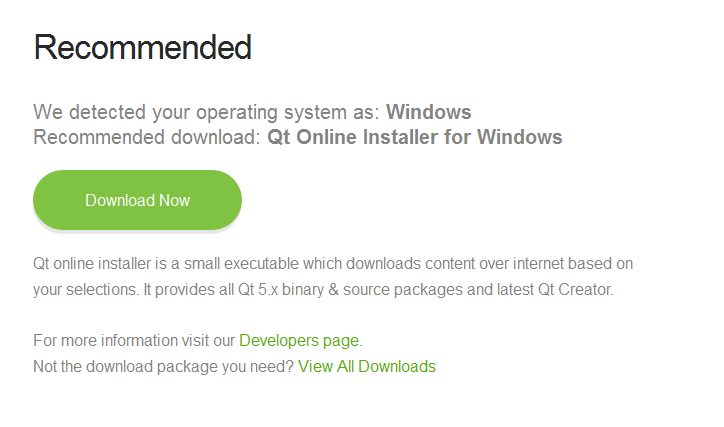
Sau khi tải trình cài đặt về, hãy chạy nó. Chương trình này sẽ tự động tải những tệp cần thiết và chạy xử lý cài đặt. Các bạn sẽ cần chờ ít phút vì Qt khá là nặng.
! Nếu các bạn sử dụng Linux Debian hoặc Ubuntu thì tôi đề nghị sử dụng lệnh cài đặt từ hệ thống lưu trữ với lệnh apt-get install qtcreator. Phiên bản có lẽ không phải bản mới nhất nhưng cũng sẽ không tụt lại quá xa. Ưu điểm là quá trình cài đặt sẽ dễ dàng quản lý hơn nhiều.
Quá trình cài đặt trong Windows có sự giúp đỡ của giao diện cài đặt khá dễ hiểu. Trong quá trình cài đặt, 1 số tệp sẽ được tải về trước khi chạy xử lý cài đặt.
Dưới đây là hình ảnh của từng bước cài đặt.
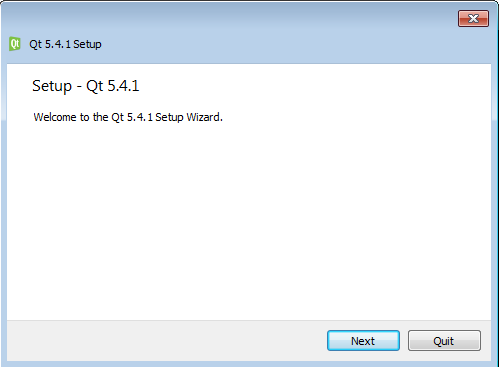
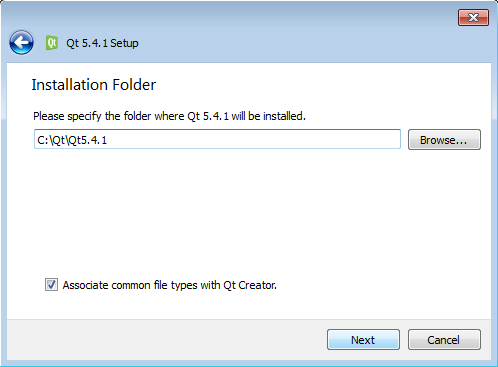
Nếu bạn chưa quen, hãy tiếp tục quá trình cài đặt sử dụng các thông tin mặc định mà hệ thống cung cấp.
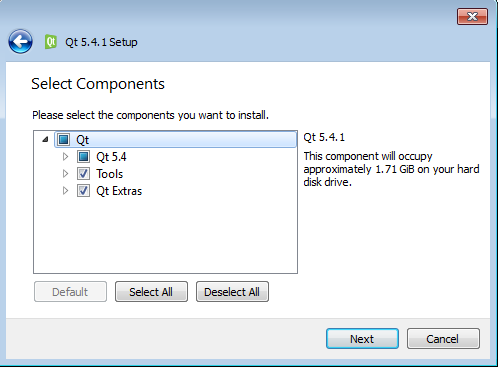
Sau đó, các bạn sẽ được yêu cầu chọn những thành phần bạn muốn cài vào máy. Cứ sử dụng những lựa chọn mặc định là ổn.
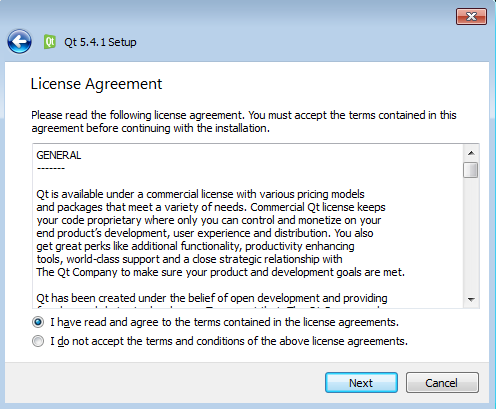
Đương nhiên là các bạn cần đồng ý với điều khoản sử dụng.
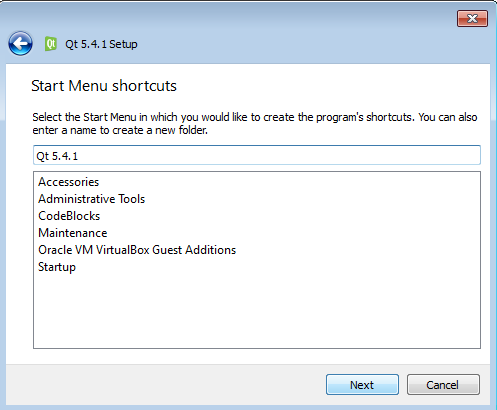
Rồi máy tính sẽ hỏi nơi mà bạn muốn đặt đường dẫn rút gọn của Qt trong danh sách trong nút Start.

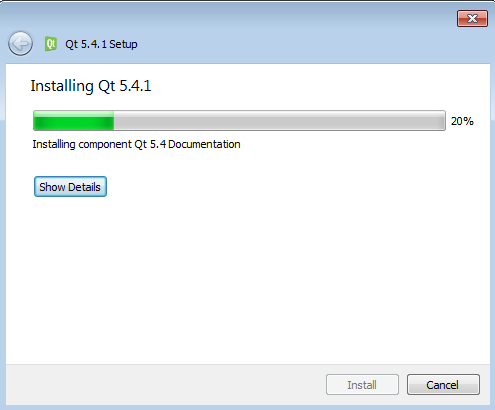
Sau đó thì việc tải tệp và cài đặt bắt đầu.
Dù là chúng ta hoàn toàn có thể lập trình C++ với Qt bằng IDE vốn có của chúng ta như Code::Blocks, tôi chân thành khuyên các bạn nên sử dụng IDE Qt Creator mà chúng ta vừa cài đặt. Nó được đặc biệt tối ưu hóa cho việc phát triển với Qt. Thật ra, nó là 1 chương trình tổng hợp rất nhiều tính năng.
- IDE để phát triển ứng dụng bằng C++, được tối ưu hóa để biên dịch các dự án dùng Qt.
- Trình thiết kế cửa sổ cho phép chúng ta dễ dàng vẽ nội dung của giao diện mà chúng ta muốn.
- Tài liệu hướng dẫn của Qt.
Dưới đây là hình ảnh của IDE này.
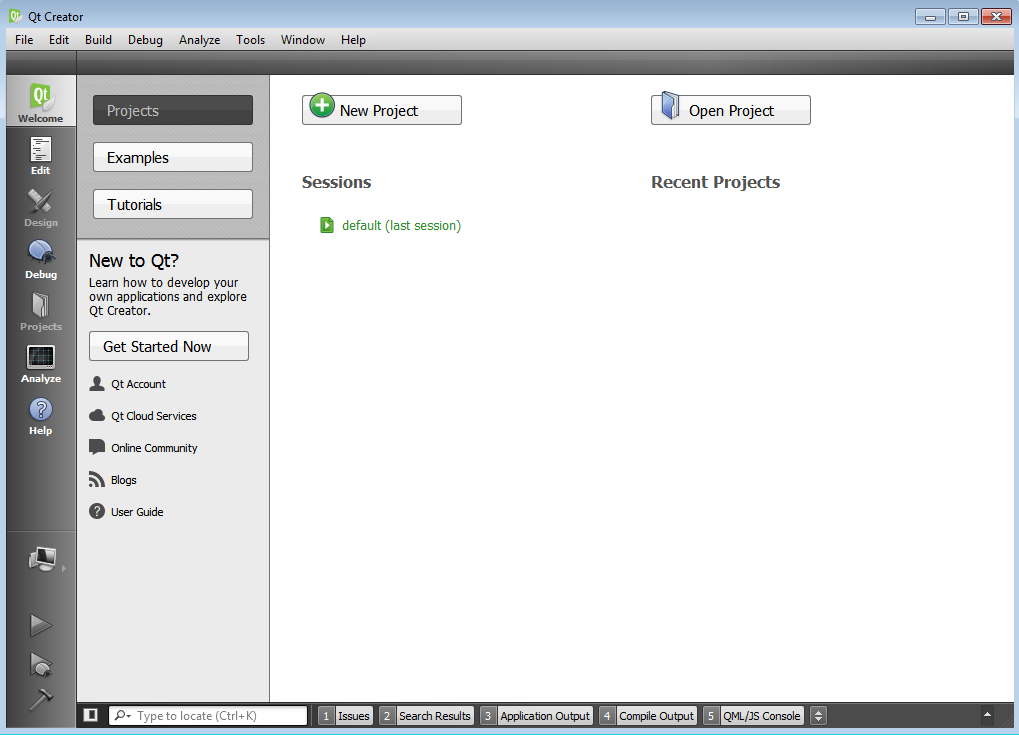
Như các bạn đã thấy thì đây là 1 công cụ khá sáng sủa và được thiết kế cẩn thận. Trước khi có Qt Creator, người ta đã từng phải tốn công thực hiện các tùy chỉnh đôi khi khá phức tạp để có thể bien dịch các dự án sử dụng Qt.
Trong bài học sau, chúng ta sẽ học cách sử dụng Qt Creator để tạo ra ứng dụng của sổ đầu tiên của chúng ta.
- Có 2 loại chương trình : loại chạy trong giao diện console và loại sử dụng giao diện đồ họa người dùng (GUI) với các cửa sổ như chúng ta thường thấy.
- Tạo ra 1 chương trình có GUI thì phức tạp hơn so với 1 chương trình console.
- Để tạo ra các chương trình có GUI, chúng ta sử dụng 1 thư viện đặc biệt tên là Qt.
- Qt thực ra không chỉ là 1 thư viện. Nó là 1 framework hoàn chỉnh chứa nhiều module cung cấp các tính năng khác nhau. Chúng ta sẽ tập trung vào module GUI của nó.
- Qt là đa nền tảng nên chúng ta có thể sử dụng nó trong Windows, Linux cũng như là Mac OSX.